工程的创建
打开orcad,选择orcad capture,新建工程(file-new-project)
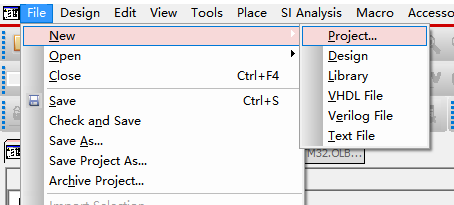
命名工程名,原理图,存放地址
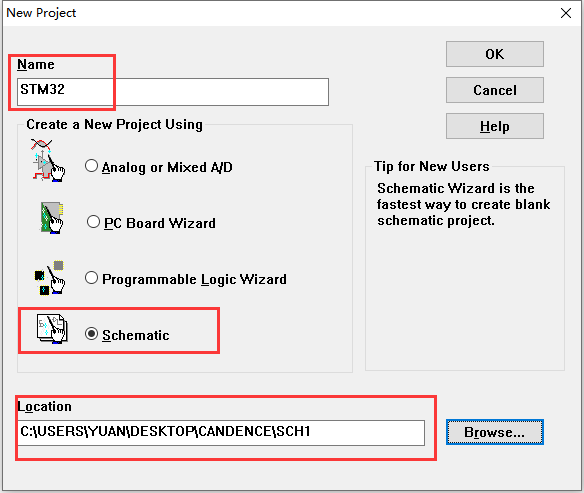
文件生成
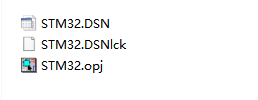
其中.opj是工程文件,.DSN(design)为设计文件。只需要设计文件打开即可生成出其他文件,所以主要保存设计文件就行。
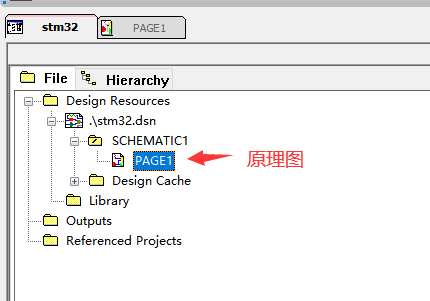
4.原理图设计
右键PAGE1-rename可对原理图重命名有实际意义的名字。
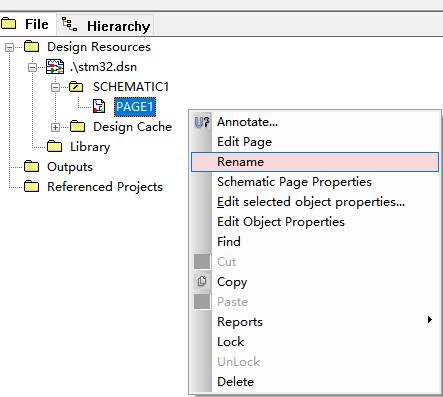
选择Schematic Page Properties可以设置原理图页面大小大小、栅格、单位等。或者选择Options-schematic paga properties 也可设置本页原理图。
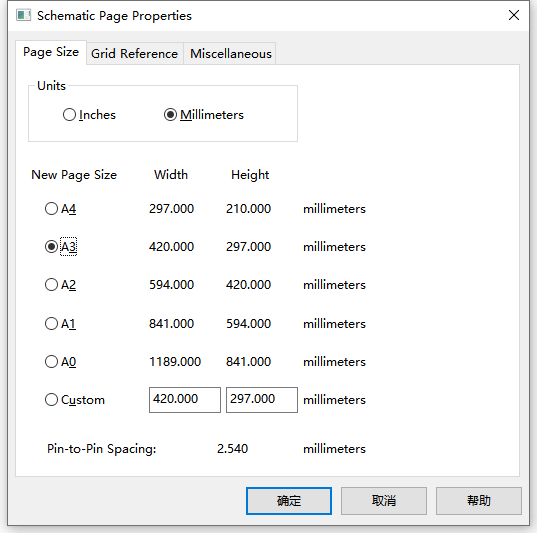
一页绘制不完时可以新建原理图(New Page)
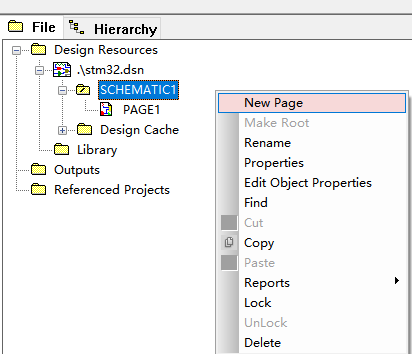
原理图整体设置
Options-Template用于总的模板设置,用于公用设置,边框显示、纸张大小、单位等。
Options-preference 可以设置原理图背景颜色
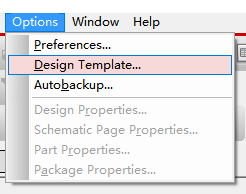
调用元器件库
常用元器件库调用
按P键或place-part或选型中的放置part图标以放置元器件。
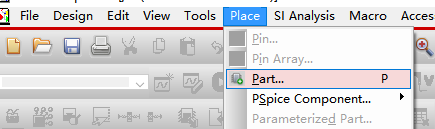
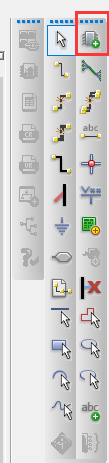
其中的为Design Cache本原理图中元器件库。放置使用过的元件,Design Cache中会出现已经使用的元件和元件来自的位置。
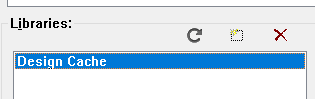
点击增加库,调用出需要的元器件库(Discrete(电阻电容二极管等等)和connector(连接器)),双击可放置元器件。(默认路径:Cadence\SPB_16.6\tools\capture\library)
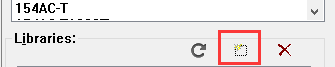
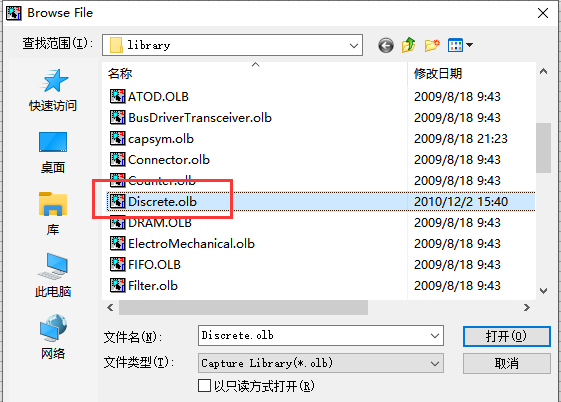
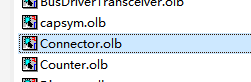
出现3个库。
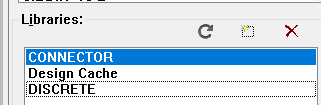
本文内容由网友自发贡献,版权归原作者所有,本站不承担相应法律责任。如您发现有涉嫌抄袭侵权的内容,请联系:hwhale#tublm.com(使用前将#替换为@)